Hoe WooCommerce bezoekers omzetten in klanten
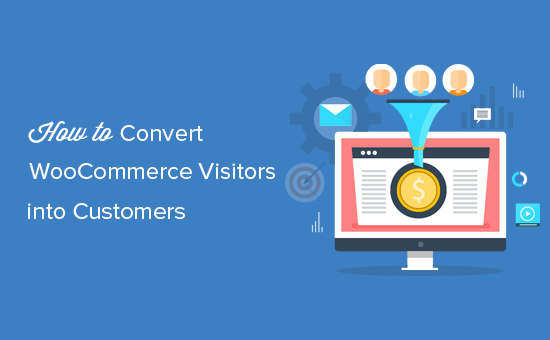
Wilt u WooCommerce-bezoekers omzetten in klanten? Verkeer naar uw WooCommerce-winkel brengen is slechts de helft van de strijd, de andere helft is om die bezoekers om te zetten in betalende klanten. In dit artikel laten we u zien hoe u WooCommerce-bezoekers eenvoudig als een professional in klanten kunt omzetten.
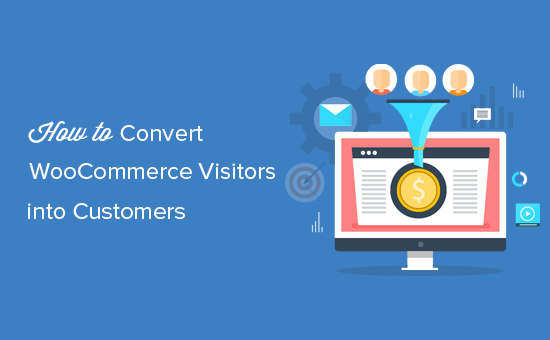
Waarom ik Conversie-optimalisatie nodig heb voor mijn WooCommerce Store
De meeste eCommerce-winkels vertrouwen op zoekmachines of betaalde reclamecampagnes voor verkeer. Er zijn veel andere manieren om meer verkeer naar uw website te krijgen.
Meer dan 75% van de bezoekers die uw website via zoekmachines vinden, zullen deze nooit meer vinden. Degenen die blijven hangen, slechts een klein percentage van hen voegt producten toe aan de winkelwagen.
Uiteindelijk worden meer dan 69% winkelwagentjes verlaten zonder de aankoop te doen. Verzendkosten, gecompliceerde uitcheckervaring en slecht ontwerp behoren tot de belangrijkste redenen voor verlaten wagentjes.
Nu, rekening houdend met deze statistieken, zal uw eCommerce-website potentiële klanten blijven verliezen als u niet werkt aan het converteren van die bezoekers naar klanten.
Hoe converteer ik bezoekers in klanten?
Het proces en de techniek die worden gebruikt om bezoekers om te zetten in klanten, wordt Conversiepercentage-optimalisatie (CRO) genoemd. Marketeers en usability-experts gebruiken CRO om bezoekers met succes aan te zetten tot klant of potentiële klant.
Kortom, u verwijdert obstakels die de gebruikerservaring op uw website beïnvloeden. U stimuleert ook gebruikers om een aankoopbeslissing te nemen.
Als een gebruiker ten slotte moet vertrekken zonder een aankoop te doen, is het uw doel om te proberen hun informatie te verkrijgen via het genereren van leads. Hiermee kunt u met hen communiceren via e-mail en gepersonaliseerde berichten, speciale kortingen of aankondigingen van nieuwe producten aanbieden.
In de eerste dagen van eCommerce had je programmeervaardigheden nodig om aan al deze dingen te werken, maar niet meer. U hebt nu hulpmiddelen waarmee u heel eenvoudig al deze dingen kunt doen zonder code te schrijven of nieuwe technische vaardigheden te verwerven.
Dat gezegd hebbende, laten we eens kijken hoe we WooCommerce-bezoekers kunnen omzetten in klanten.
Wat u nodig hebt om WooCommerce-conversies te stimuleren
Ten eerste heeft u een WooCommerce-winkel nodig. Als u er nog geen hebt, raadpleegt u onze handleiding voor het maken van een online winkel.
Deze tutorial gaat over WooCommerce, dus we zullen het in onze screenshots gebruiken. Al deze technieken zouden echter ook werken op elk ander eCommerce-platform, inclusief Shopify.
We zullen de OptinMonster-tool gebruiken. Het is de beste conversie-optimalisatiesoftware op de markt en helpt u bij het gemakkelijk converteren van WooCommerce-bezoekers naar klanten.
OptinMonster is een betaalde service en u hebt ten minste hun Pro-abonnement nodig om toegang te krijgen tot alle functies die verderop in dit artikel worden vermeld.
Klaar? laten we beginnen.
Disclosure: Wij geloven in volledige transparantie. De oprichter van WPBeginner, Syed Balkhi, is ook mede-oprichter van OptinMonster. We raden alleen tools aan die we persoonlijk gebruiken en waarvan we geloven dat deze waarde toevoegen aan onze lezers.
OptinMonster installeren en instellen
Nadat u OptinMonster hebt gekocht, moet u de OptinMonster-plug-in installeren. Raadpleeg onze stapsgewijze handleiding over het installeren van een WordPress-plug-in voor meer informatie.
Deze plug-in is slechts een koppeling tussen uw WooCommerce-winkel en OptinMonster.
Na activering moet je klikken op het OptinMonster-menu-item in je WordPress admin zijbalk. U wordt gevraagd om uw licentiesleutel in te voeren. U vindt deze informatie onder uw account op de OptinMonster-website.

U hebt nu uw WooCommerce-winkel verbonden met OptinMonster en u kunt nu beginnen met het optimaliseren van uw conversiepercentages.
Uw eerste WooCommerce Conversion Optimization Campaign maken
Laten we uw eerste WooCommerce-conversie-optimalisatiecampagne maken met OptinMonster. Onze eerste campagne zal het verlaten van het winkelwagentje verminderen en tegelijkertijd het aantal conversies verhogen.
Ga naar de OptinMonster-pagina in het WordPress-beheergebied en klik vervolgens op de knop 'Nieuwe campagne maken'.

Hiermee gaat u naar de OptinMonster-website waar u wordt gevraagd een campagnetype en een campagnesjabloon te selecteren. Voor deze zelfstudie moet u lightbox selecteren als uw campagnetype. In deze zelfstudie gebruiken we de sjabloon 'Coupon', maar u kunt elke gewenste sjabloon gebruiken.

Zodra u een sjabloon selecteert, wordt u gevraagd om een naam voor uw campagne op te geven en het websiteadres in te voeren waar u het gaat gebruiken..

Nadat u deze informatie hebt ingevoerd, klikt u op de knop 'Starten met bouwen' om door te gaan.
Hiermee start u de interface van de OptinMonster-builder met een live voorbeeld van uw pop-up. U kunt eenvoudig wijzen en klikken op elk item om het te bewerken.

Zoals je kunt zien gebruiken we een pop-up die het e-mailadres van de gebruiker verzamelt. U kunt OptinMonster verbinden met uw favoriete e-mailserviceprovider door op het tabblad integraties te klikken.

Hier kunt u een nieuwe integratie toevoegen om verbinding te maken met uw e-mailservice door de aanwijzingen op het scherm te volgen.
Vervolgens moet je kiezen welke gebruikers de pop-up zullen zien en wanneer.
Klik op het tabblad 'Weergavevoorschriften' in het linkermenu en OptinMonster toont u een lijst met standaardweergavenetsets die u kunt gebruiken.
Klik eerst op de regelset 'Afspraak maken' om deze uit te vouwen en controleer of deze actief is. Exit-Intent detecteert in principe het gedrag van gebruikers en geeft hen een bericht op het exacte moment dat ze weggaan.

Wanneer een bezoeker een product toevoegt aan het winkelwagentje, stelt WooCommerce automatisch een cookie 'woocommerce_items_in_cart' in hun browser in met het aantal artikelen in hun winkelwagentje.
We willen alleen onze pop-up tonen aan gebruikers die producten in hun winkelwagentje hebben. Om dat te doen, scroll je een beetje naar beneden en klik je vervolgens op 'Selecteer bezoekers met een specifieke cookie ' regelset om het uit te breiden.
Met deze regelset kunt u een campagne activeren wanneer een specifieke cookie wordt gevonden. Vanaf hier moet je de statusschakelaar schakelen naar 'Actief'.

Ten eerste is de optie in deze regelset om te laten zien wanneer een cookienaam overeenkomt. Klik daarna op de knop 'Een voorwaarde toevoegen' en selecteer 'Cookie-waarde' komt niet exact overeen met 0.
Klik ten slotte op de knop Opslaan in de rechterbovenhoek van het scherm om uw wijzigingen op te slaan en klik vervolgens op de publicatieknop ernaast.

Uw campagne is nu klaar om te worden weergegeven in uw WooCommerce-winkel. U hoeft alleen maar op het tabblad 'OptinMonster' in uw WordPress-beheergebied te klikken en vervolgens op het tabblad 'Campagnes' te klikken.
U ziet de campagne die u zojuist hebt gemaakt daar worden vermeld. Als u uw campagne niet ziet, klik dan op de knop 'Campagnes vernieuwen'.

Vervolgens moet u op de link 'Live gaan' klikken onder uw campagne.
Dat is alles wat uw lightbox-popup nu live is. Om dit uit te testen, moet u een nieuw browservenster openen in de incognitomodus en uw winkel bezoeken. Voeg gewoon een paar producten toe aan uw winkelwagen en probeer vervolgens te vertrekken.

Gefeliciteerd! u heeft zojuist uw eerste conversie-optimalisatiecampagne ingesteld voor gebruikers die op het punt staan hun winkelwagentje te verlaten en te vertrekken zonder te kopen.
Andere campagne-ideeën om WooCommerce-conversies te stimuleren
OptinMonster is een krachtige tool met vele verschillende campagnestijlen die u kunt gebruiken met een breed scala aan weergaveregels. Hiermee kunt u klanten targeten met zeer effectieve berichten op het perfecte moment.
Hier volgen enkele meer campagne-ideeën die u kunnen helpen bij het verbeteren van WooCommerce-conversies.
Meerdere campagnetypen gebruiken
OptinMonster wordt geleverd met verschillende campagnestijlen, waaronder pop-ups met lightbox, schuifbalk in dia's, zwevende balk, countdown-timer, zijbalkformulieren, in-line formulieren en meer.

U kunt uw WooCommerce-succespercentages maximaliseren door meerdere campagnetypen te gebruiken. U kunt bijvoorbeeld gebruikers targeten die uw website verlaten met een Exit-Intent®-popup en andere campagnes in uw winkel weergeven.
Targeting op paginaniveau
Met OptinMonster kunt u uw campagnes weergeven op elke pagina op uw website. Deze pagina kan een product, productcategorie, een blogbericht, een startpagina of een bestemmingspagina zijn.
Ga eenvoudig naar de OptinMonster-pagina in uw WordPress-beheergebied en klik op de link 'Instellingen bewerken' onder uw campagne.

Hiermee ziet u een aantal targetingopties op paginaniveau die u kunt gebruiken. Het bevat ook specifieke targetingopties voor WooCommerce.

Naast deze opties hebt u ook weergaveregels in de OptinMonster-app die nog meer targetingopties op paginaniveau bieden.
Peronalisatie en gedragstargeting
Personalisatie helpt u de gebruikerservaring te verbeteren door deze persoonlijker te maken voor elke gebruiker. Met gedragsaanpassing kunt u uw campagnes targeten op basis van klantgedrag.
U kunt bijvoorbeeld ingelogde klanten begroeten met hun naam, producten tonen op basis van hun browsegeschiedenis, korting of een kortingsbon aanbieden.

Bewerk uw campagne in de OptinMonster-app en klik op het tabblad 'Weergavevoorschriften'. Scrol omlaag naar het gedeelte 'Wie moet de campagne bekijken' en u vindt een schat aan targetingopties.
Klik op een van deze opties om ze uit te vouwen. Vanaf hier kunt u de regelset activeren en instellen.

FOMO gebruiken om WooCommerce-conversies te verhogen
FOMO of 'angst om te missen' is een psychologische term die wordt gebruikt om angst te beschrijven over het missen van iets opwindends en trendy.
Als eigenaar van een eCommerce-winkel kunt u profiteren van dit menselijk gedrag met uw marketingstrategie en uw conversies verbeteren.

OptinMonster wordt geleverd met de aftellende timer-sjablonen, zwevende balken en couponthema's die u kunt gebruiken om FOMO op te bouwen in uw marketingcampagnes.
Combineer het met gerichte targeting en maatwerk om uw campagnes nog effectiever te maken.
Meer informatie over dit onderwerp vindt u in ons artikel over het gebruik van FOMO op uw WordPress-site om het aantal conversies te vergroten of om deze slimme FOMO-marketingvoorbeelden op internet te bekijken.
We hopen dat dit artikel je heeft geholpen om te leren hoe je WooCommerce-bezoekers omzet in klanten. U kunt ook onze gids raadplegen over het inschakelen van klantenregistratie in WooCommerce met Google Analytics.
Als je dit artikel leuk vond, meld je dan aan voor onze YouTube-video-tutorials over WordPress. U kunt ons ook vinden op Twitter en Facebook.


